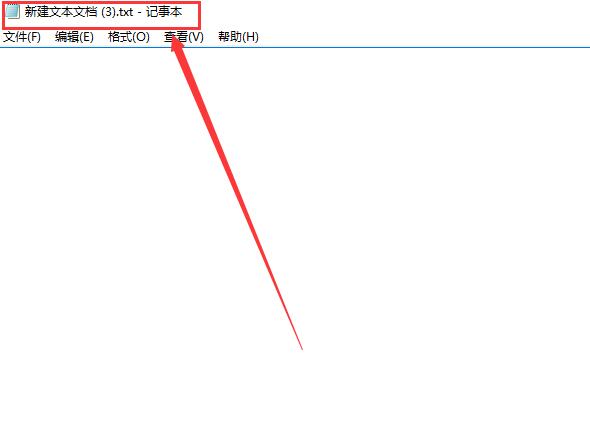当前位置>
系统教程>
Win10记事本在哪里打开?Win10打开记事本的方法
Win10记事本在哪里打开?Win10打开记事本的方法
发布时间:2022-09-17
作者:admin
来源:系统之家官网
记事本和便签的功能有些相似,我们可以将工作的重要信息、任务计划等都可以记在记事本中。近期有Win10用户在问记事本在哪里打开?其实方法很简单,本期教程小编就来和大家讲讲Win10打开记事本的方法,感兴趣的朋友们一起来看看吧。
具体操作如下:
1、点击左下角的【菜单】。
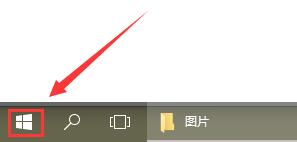
2、在【Windows附件】里面。我们能够找到【记事本】。
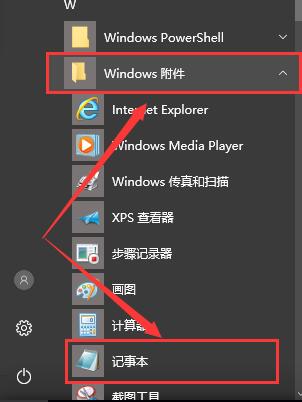
3、或者直接搜索【记事本】,也能够找到使用。

4、或者在桌面空白处鼠标右键,选择【新建】-【文本文档】。
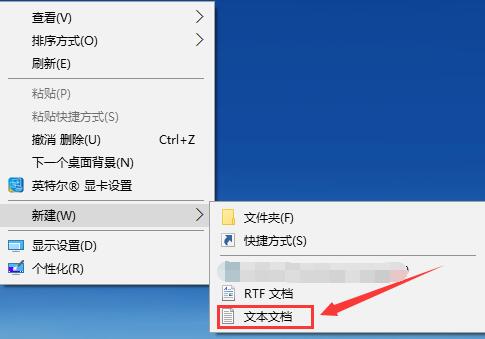
5、新建的文本文档就是记事本哦。